Dimulai di Windows Vista dan terus berlanjut hingga sekarang, Microsoft memperkenalkan fitur keamanan baru yang membuat sebuah program terbatasi aktivitasnya agar tidak bisa mengubah sistem. Ini membuat sebuah program harus dijalankan dalam “mode administrator” agar program tersebut bisa mengubah setting sistem. Teknologi keamanan ini disebut Microsoft sebagai User Account Control (UAC).
Jika sebuah program yang kamu akses memberikan pesan “Access Denied” atau “No Permission” error, maka artinya program tersebut berusaha mengubah sistem, namun belum *memiliki ijin* untuk melakukannya. Agar bisa mengubah sistem dan menjalankan fungsinya, maka kamu sebagai administrator harus memberinya *ijin* dulu melalui “Run as Administrator”
Apa itu Run as Administrator
Run as Administrator layaknya sebuah *surat kuasa* dari kamu sebagai administrator untuk mengijinkan sebuah program yang ingin mengubah sistem di OS Windows.
Apa yang terjadi ketika sebuah program berjalan dalam mode Run as Administrator?
Saat kamu menjalankan program dengan Run as Administrator, maka program tersebut seolah *naik pangkat* dan memiliki keleluasaan penuh untuk mengubah pengaturan sistem di OS Windows.
Apa semua program harus dijalankan dengan Run as Administrator?
Tidak. Tidak semua program berusaha mengubah sistem, sehingga tidak semua program harus diberi ijin untuk mengubah sistem.
Bagaimana mengetahui suatu program harus dijalankan dengan Run as Administrator atau tidak?
Kamu bisa menjalankan Run as Administrator jika memang program tersebut memerlukannya. Hal ini seringkali ditandai dengan pesan error “Access Denied” atau “No Permission” yang muncul saat berusaha menjalankan program. Jika pesan tersebut muncul, maka menjalankan program dalam mode Administrator bisa mengatasi permasalahan tersebut.
Ingat: Pastikan kamu hanya melakukan Run as Administrator pada program yang terpercaya saja. Pastikan program tersebut merupakan program yang *legit* dan tidak berusaha merusak atau mengacaukan sistem.
Bagaimana cara mengaktifkan program dalam mode Administrator *untuk sementara* ?
Untuk sementara disini berarti program akan berjalan secara administrator hingga kamu menutup program tersebut. Ada beberapa cara untuk melakukannya. Berikut ini adalah langkah-langkahnya:
Run as Administrator menggunakan shortcut keyboard
1. Tekan dan tahan CTRL+SHIFT saat membuka program.
2. Jika muncul window UAC, tekan Yes.
Run as Administrator menggunakan context menu
1. Klik kanan shortcut program, lalu pilih Run as Administrator

2. Jika muncul window UAC, tekan Yes.
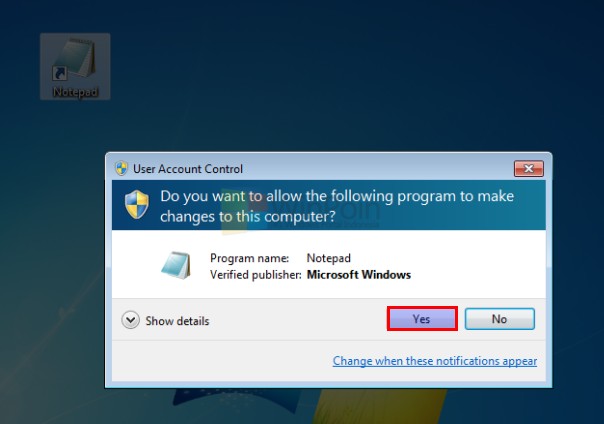
Run as Administrator dari Kotak Pencarian
1. Ketikkan nama program, misalkan saja cmd untuk Command Prompt.
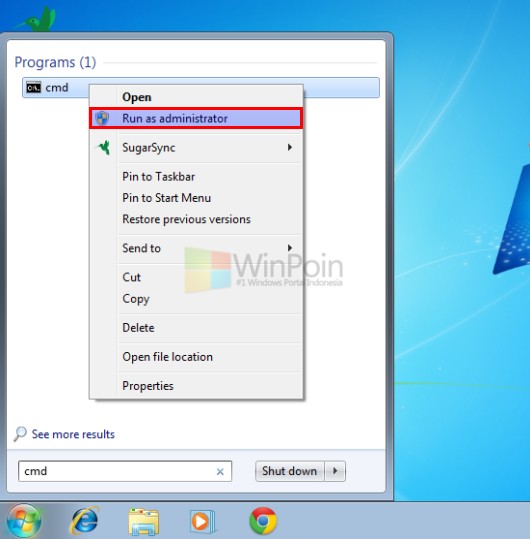
2. Tekan CTRL+SHIFT+Enter atau Klik kanan lalu Run as Administrator
3. Jika muncul window UAC, tekan Yes.
Bagaimana cara mengaktifkan program dalam mode Administrator *untuk selamanya* ?
Selamanya disini berarti program akan berjalan dalam mode Administrator setiap kali kamu membuka program tersebut. Ada beberapa cara untuk melakukannya. Berikut ini adalah langkah-langkahnya:
Run as Administrator dari Compatibility Mode
1. Klik kanan shortcut program, lalu klik Properties.
2. Di tab Compatibility, centang Run this program as an administrator. Klik OK

3. Setiap kali menjalankan program, jika muncul window UAC, klik Yes.
Run as Administrator dari Advanced Properties
1. Klik kanan shortcut yang kamu inginkan, klik Properties.
2. Pada tab Shortcut, klik Advanced.
3. Centang Run as Administrator dan klik OK.

4. Setiap kali membuka program dari shortcut ini, jika muncul window UAC, klik Yes.
Note: Dengan cara ini kamu akan membuat sebuah shortcut untuk bisa menjalankan program dalam mode Administrator, tetapi hal ini terbatas hanya pada shortcut itu saja dan tidak pada shortcut lainnya. Hal ini berbeda dengan langkah melalui Compatibility Mode yang membuat program berjalan dalam mode Administrator dari shortcut manapun dia diakses.
Itu dia beberapa hal seputar Run as Administrator yang mungkin akan bermanfaat jika kamu ketahui.
Artikel ini merupakan jawaban pertanyaan dari user Facebook Insident Tragis yang ditanyakan melalui Facebook Fans Page WinPoin.

Terima kasih banyak sudah bertanya. Pertanyaan kamu sangat bermanfaat bagi pengguna lain yang juga ingin mengetahuinya ;)

